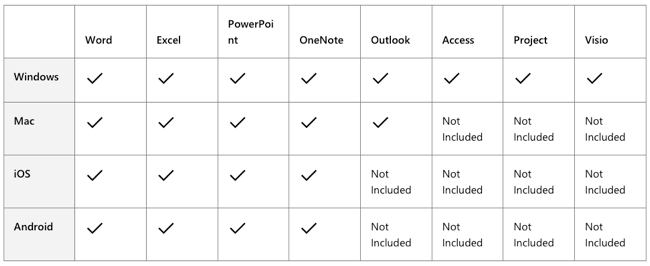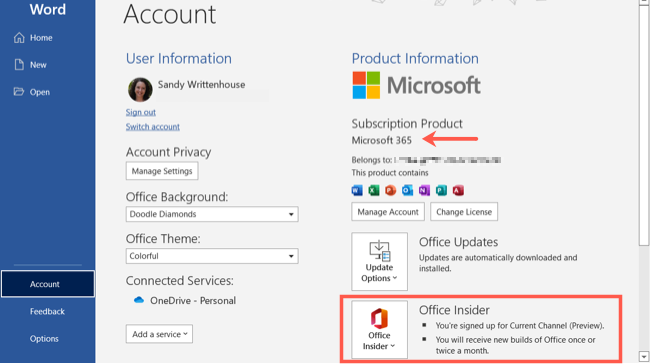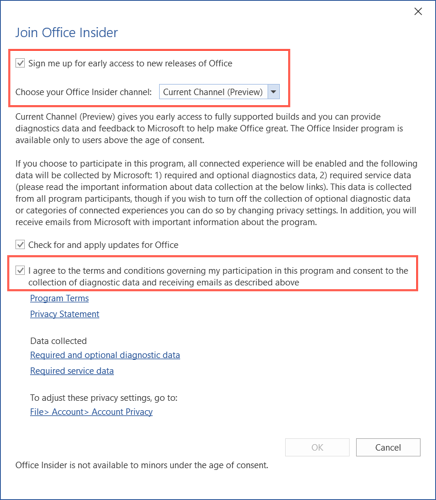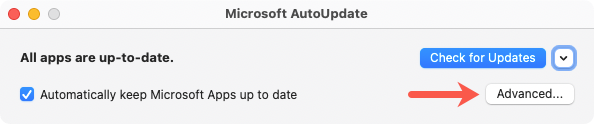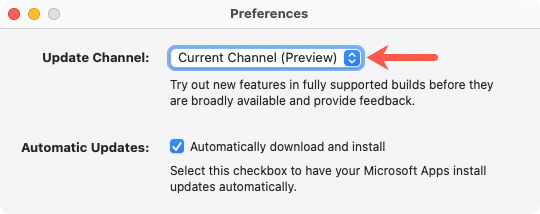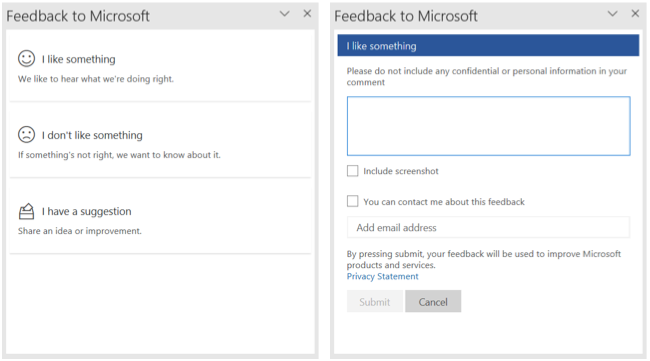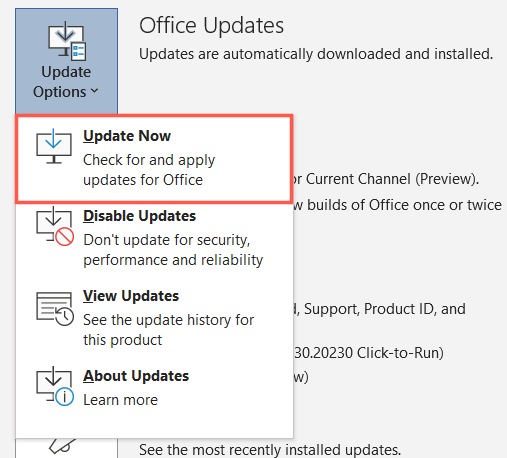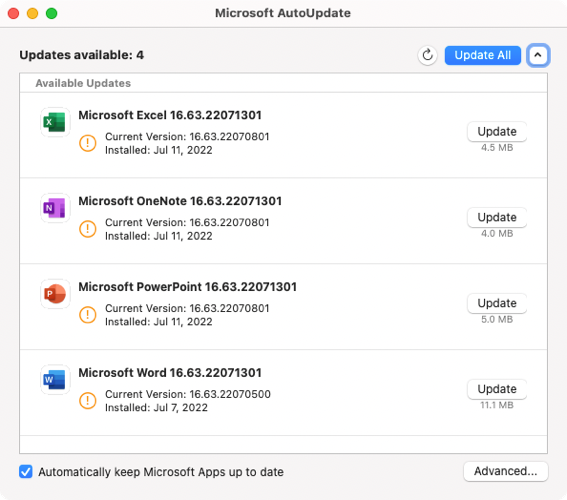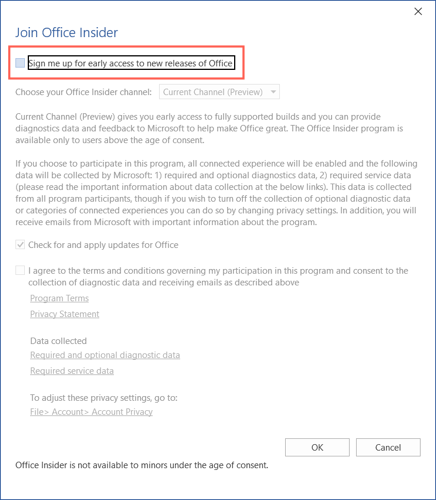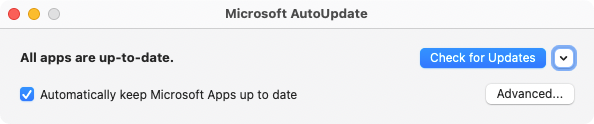Você pode ter ouvido falar sobre o programa Office Insider ou lido sobre os novos recursos do aplicativo Microsoft Office disponíveis apenas para Office Insiders. Se você está curioso e possivelmente interessado em se tornar um Insider, aqui está tudo o que você precisa saber.
A Microsoft agora chama isso de Programa Microsoft 365 Insider .
Índice
O que é o Programa Office Insider?
O programa Office Insider é um serviço que fornece acesso antecipado a novos recursos para aplicativos do Microsoft Office como Word, Excel, PowerPoint e Outlook. Para aderir ao programa, você precisará de uma versão de assinatura do Office .
Quando você é um Insider, em vez de usar as versões públicas atuais dos aplicativos, você instala compilações que contêm os novos recursos. Isso lhe dá a oportunidade de experimentar esses novos recursos e fornecer feedback à Microsoft. Esses novos recursos podem conter bugs e, se você decidir que não deseja mais participar, poderá cancelar o programa novamente.
Você precisará de uma assinatura do Microsoft 365 Personal ou Family para instalar as compilações. Se você tiver uma assinatura corporativa ou de estudante, precisará do administrador do Microsoft 365 para ajudá-lo a receber os builds.
Quais sistemas e aplicativos são suportados?
Você pode ingressar no programa usando um dispositivo compatível com Windows, Mac, Android ou iOS Office. Revise os requisitos de sistema do Microsoft 365 e aqueles especificamente para aplicativos do Office Mobile .
Os aplicativos suportados pelo programa Office Insider dependem da sua plataforma. Os aplicativos podem incluir Word, Excel, PowerPoint, OneNote, Outlook, Access, Project e Visio.
- O Windows inclui todos os aplicativos.
- O Mac inclui todos os aplicativos, exceto Access, Project e Visio.
- Android e iOS incluem todos os aplicativos, exceto Outlook, Access, Project e Visio.
Quais são os diferentes canais?
Existem dois canais, ou níveis, para o programa Office Insider.
Canal Beta
Este canal fornece as compilações mais recentes que são lançadas com frequência. Destina-se a quem deseja ajudar a identificar problemas e oferecer feedback. Os recursos ainda estão em desenvolvimento e as compilações não são suportadas.
Canal atual (visualização)
Este canal é para quem deseja acesso antecipado aos recursos, mas com atualizações menos frequentes e compilações mais estáveis. As compilações são lançadas uma ou duas vezes por mês e são suportadas. O canal atual (visualização) não está disponível no iPhone.
Como você ingressa no programa Office Insider?
Você pode ingressar no programa Office Insider no Windows ou Mac diretamente de um dos aplicativos incluídos. Para Android ou iPhone, você seguirá um processo diferente que encontrará abaixo.
Junte-se no Windows
Abra um aplicativo do Office e selecione Arquivo > Conta. Confirme se o Microsoft 365 é exibido abaixo de Produto de assinatura à direita.
Selecione a caixa suspensa do Office Insider e escolha “Ingressar no Office Insider”. Marque a caixa na parte superior para Inscreva-se para acesso antecipado a novos lançamentos do Office e escolha um canal.
Marque a caixa confirmando que você concorda com os termos e condições e clique em “OK”.
Se solicitado a permitir que o aplicativo faça alterações em seu dispositivo, clique em “Sim”.
Junte-se no Mac
Abra um aplicativo do Office e selecione Ajuda > Verificar atualizações na barra de menu e clique em “Avançado”.
Escolha um canal na caixa suspensa Atualizar canal. Opcionalmente, marque a caixa para receber atualizações automáticas.
Revise os termos e condições e clique em “Aceitar”. Você pode então usar Verificar atualizações para atualizar imediatamente seus aplicativos.
Junte-se em um dispositivo móvel
No Android, você precisará visitar a página do programa Office Insider para Android e instalar as compilações de cada link de aplicativo na lista. Em seguida, siga as instruções de cada um.
No iPhone, você precisará usar o TestFlight , que pode ser instalado como qualquer outro aplicativo na App Store. Em seguida, visite a página do programa Office Insider para iOS e instale as compilações de cada link de aplicativo na lista. Em seguida, siga as instruções de cada um.
Como você fornece feedback?
Como Office Insider, a Microsoft espera receber feedback de você sobre os novos recursos que você vê e experimenta. Se quiser dar seu feedback, você pode fazê-lo em um dos aplicativos ou por meio do Portal de Feedback .
No Windows, selecione o ícone de feedback no canto superior direito da faixa de opções ou vá para Ajuda > Feedback.
No Mac, selecione o ícone de feedback no canto superior direito da faixa de opções ou vá para Ajuda > Feedback na barra de menu.
No Android, selecione seu nome de usuário no canto superior direito e escolha “Configurações”. Vá para baixo e selecione “Enviar feedback”.
No iPhone, selecione os três pontos ou o ícone do seu perfil na parte superior e escolha “Ajuda e Feedback”.
Como você recebe novas construções?
Você pode atualizar seus aplicativos do Office manual ou automaticamente. O processo depende do seu dispositivo.
janelas
Vá para Arquivo > Conta e selecione o menu suspenso Opções de atualização. Escolha “Atualizar agora” para atualizar manualmente ou “Ativar atualizações” para usar o recurso de atualização automática.
Mac
Vá para Ajuda > Verificar atualizações na barra de menu. Se houver atualizações disponíveis, escolha “Atualizar” ou “Atualizar tudo”. Marque a caixa na parte inferior se desejar receber atualizações automáticas.
Android
Abra o aplicativo Google Play Store e escolha “Meus aplicativos e jogos” no menu. Escolha “Atualizar” ao lado do aplicativo na lista Atualizações pendentes. Para ativar atualizações automáticas, escolha Configurações > Atualizar aplicativos automaticamente no menu e escolha uma opção.
Iphone
Abra o aplicativo TestFlight e escolha “Atualizar” ao lado de um aplicativo na lista. Para ativar atualizações automáticas, ative o botão Atualizações automáticas abaixo de Informações do aplicativo.
Existem outros recursos do programa Office Insider?
Junto com o acesso antecipado a novos recursos nos aplicativos do Office, você pode conferir o Insider Blog para obter novidades e inscrever-se no boletim informativo para receber atualizações sobre novos recursos por e-mail.
Você também pode ingressar no Fórum para participar da comunidade, seguir o Office Insider no Twitter , revisar o Manual em caso de dúvidas e ver as notas de versão de cada versão em todos os canais e plataformas.
Como você desativa após aderir?
Se você decidir que o programa Office Insider não é para você, poderá cancelar e retornar às versões públicas mais atuais dos seus aplicativos do Office .
janelas
Vá para Arquivo > Conta e selecione o menu suspenso Office Insider. Escolha “Alterar nível” e desmarque a caixa na parte superior para Inscreva-se para acesso antecipado a novos lançamentos do Office. Selecione “OK” e confirme se solicitado.
Mac
Abra um aplicativo do Office e selecione Ajuda > Verificar atualizações na barra de menus. Desmarque a caixa para ingressar no programa Office Insider.
No momento da redação deste artigo, em julho de 2022, não conseguimos encontrar a caixa de seleção para esta opção conforme descrito pela Microsoft , nem na janela principal nem nas opções avançadas. Você pode, no entanto, mudar de canal para “Canal Atual” nas opções Avançadas, e isso pode reverter sua instalação para a experiência tradicional.
Android
Visite a página do programa de teste de aplicativos para cada um dos aplicativos e escolha “Sair do programa”. Em seguida, desinstale as versões Office Insider dos aplicativos e instale as versões públicas do Google Play.
Iphone
Siga a seção Opt Out From Testing da documentação do aplicativo TestFlight . Basicamente, selecione o aplicativo no TestFlight, escolha “Parar teste” e confirme.
O programa Office Insider é uma ótima maneira de dar uma olhada nos novos recursos disponíveis para usuários públicos. Lembre-se de que as versões do aplicativo que você usará não são versões finais.
Se você é um usuário do Windows interessado em experimentar os recursos mais recentes da área de trabalho, conheça também o programa Windows Insider !